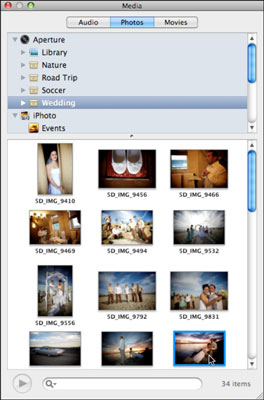Môžete si vybrať z dvoch spôsobov pridávania obrázka do dokumentu Pages: ako plávajúci objekt, čo znamená, že obrázok môžete umiestniť na určité miesto a nepohne sa, aj keď v texte urobíte zmeny; a ako vložený objekt, ktorý sa pri zmenách rozloženia prelína s okolitým textom.
-
Pridajte plávajúci objekt. Presuňte súbor obrázka z okna Finder a umiestnite ho na požadované miesto v dokumente. Prípadne môžete kliknúť na tlačidlo Médiá na paneli s nástrojmi a kliknúť na položku Fotografie, prejsť na miesto, kde je súbor uložený, a potiahnuť miniatúru obrázka na požadované miesto v dokumente.
Všimnite si, že plávajúci objekt (napríklad tvar alebo obrázok) možno odoslať na pozadie , kde sa okolo neho nebude obtekať text. Ak chcete vrátiť objekt pozadia ako bežný plávajúci objekt, kliknutím na objekt ho vyberte a kliknite na Usporiadať → Preniesť objekty na pozadí dopredu.
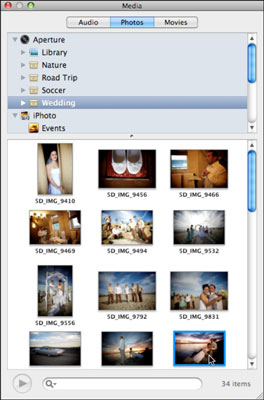
-
Pridajte vložený objekt. Pri presúvaní súboru obrázka z okna Finder podržte stlačený kláves Command a umiestnite ho na požadované miesto v dokumente. Môžete tiež kliknúť na tlačidlo na paneli s nástrojmi Médiá a kliknúť na položku Fotografie, čím zobrazíte Prehliadač médií.
Prejdite na miesto, kde je súbor uložený, podržte stlačený kláves Command a potiahnite miniatúru obrázka na miesto, kde ju chcete mať v dokumente.